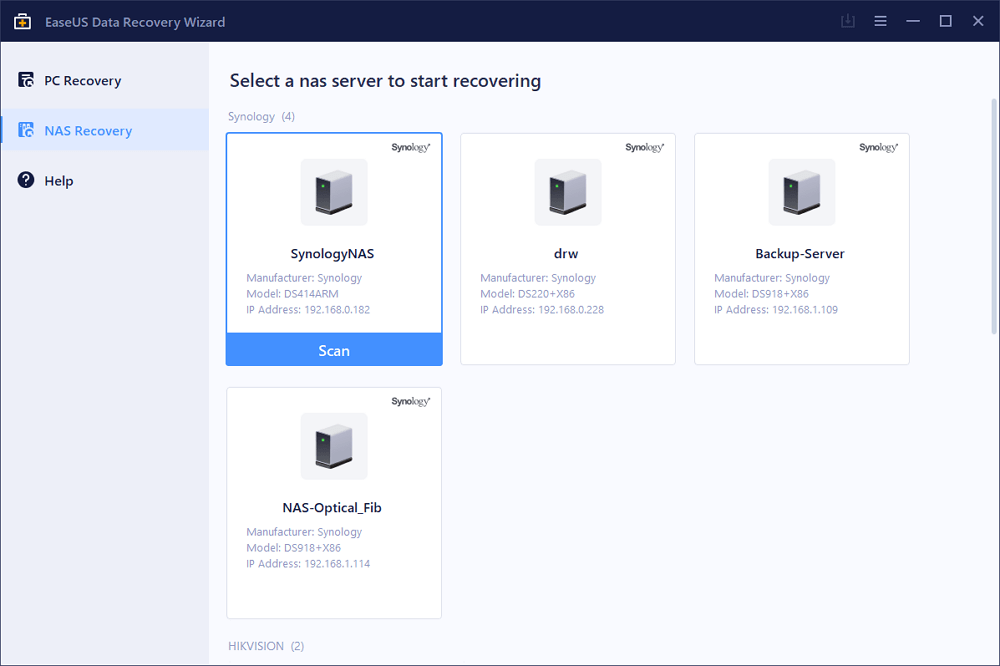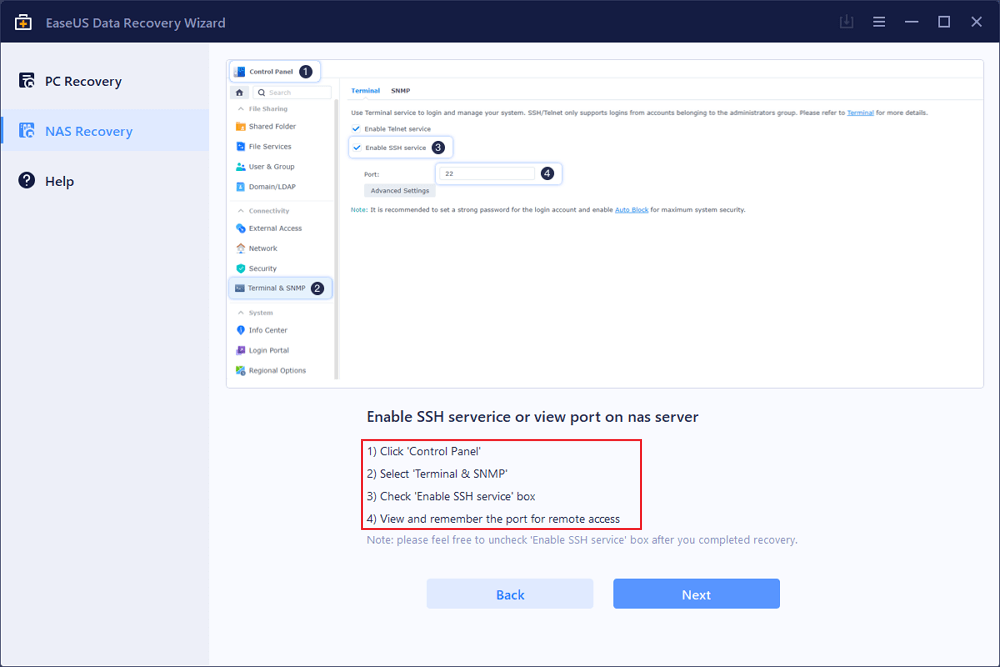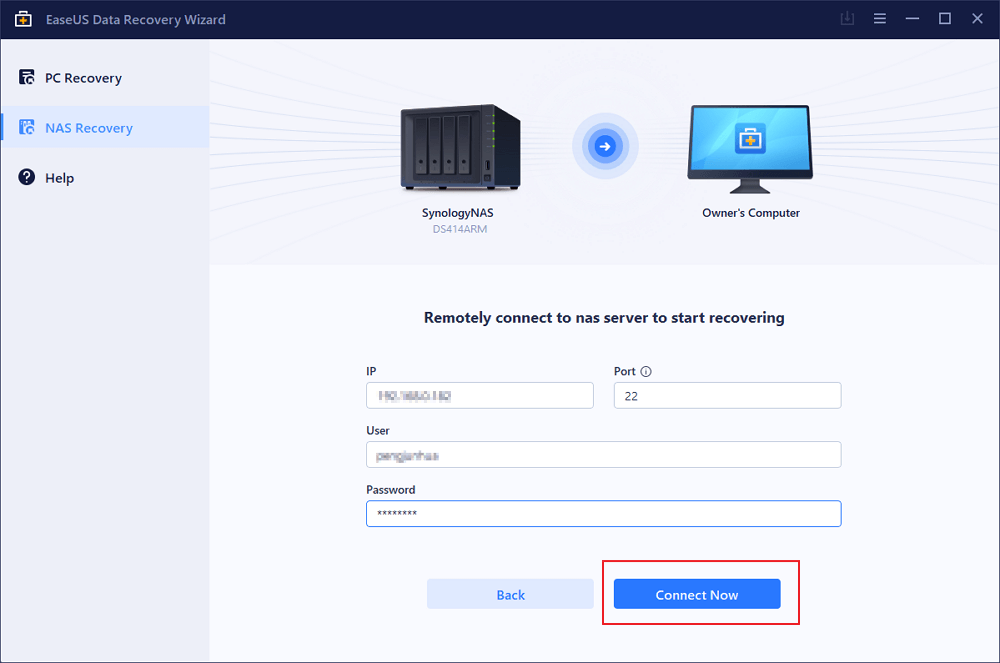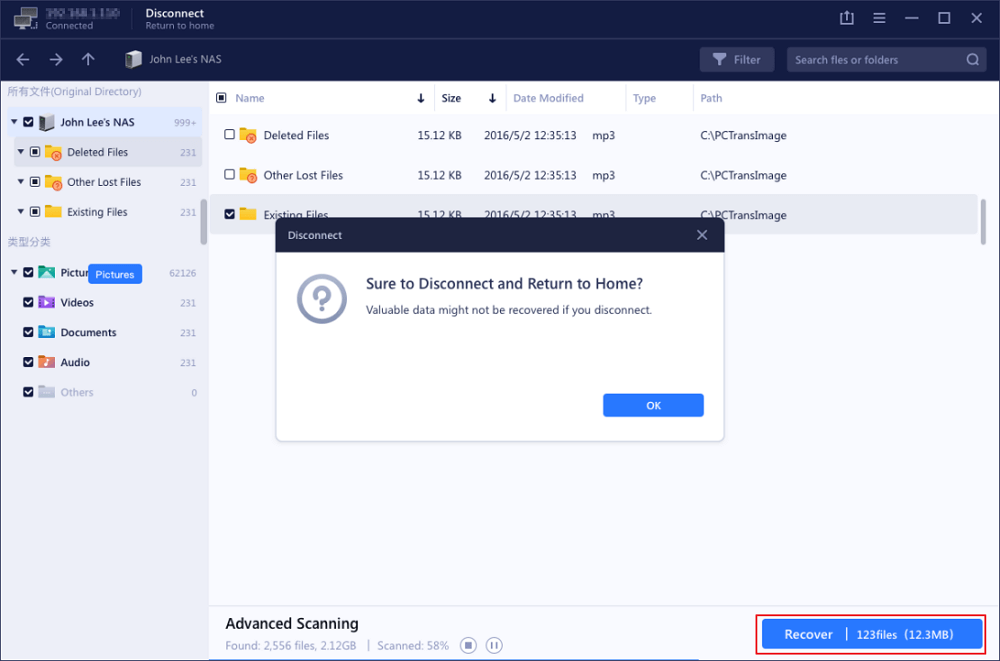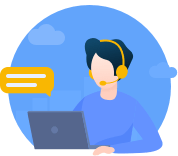Wat is een NAS-apparaat?
NAS is een handig apparaat dat zich toelegt op het opslaan van gegevens, waarvan de volledige naam bekend staat als netwerkgebonden opslag. Een van de voordelen is dat meerdere mensen, mobiele apparaten, pc's tegelijkertijd toegang hebben tot bestanden en andere gegevens tegen relatief lage kosten. Hierdoor kunnen gebruikers van NAS efficiënter samenwerken en gegevens delen.
Waarom zijn gegevens opgeslagen op Nas verloren?
Bij ons dagelijks gebruik kunnen de gegevens die op het NAS-apparaat zijn opgeslagen in verschillende situaties verloren gaan. NAS-gegevensverlies kan bijvoorbeeld worden veroorzaakt wanneer gebruikers per ongeluk bestanden verwijderen, de schijf overschrijven en de schijf opnieuw formatteren. Of het kan gebeuren als gevolg van logische storingen van het besturingssysteem en een virusinfectie. Andere redenen, waaronder stroomuitval, mechanische fouten en firmware-upgrades, kunnen ook NAS-gegevensverlies veroorzaken.
Kan het herstellen van verwijderde NAS-gegevens eenvoudig zijn?
Of de gegevens die op het NAS-apparaat zijn opgeslagen per ongeluk worden verwijderd of niet, het kan vervelend zijn als u veel tijd moet besteden aan het herstellen ervan. U kunt ervoor kiezen om de traditionele methode te gebruiken om verwijderde NAS-gegevens te herstellen. U kunt bijvoorbeeld eerst de schijfschijven verwijderen en ze aansluiten op de pc, en vervolgens een externe/interne harde schijf of een andere netwerkopslagruimte gebruiken om verloren NAS-gegevens te herstellen. Er is echter een eenvoudigere manier om dit te doen. Dat wil zeggen, door EaseUS NAS-software voor gegevensherstel te gebruiken.
![verwijderde gegevens op nas-apparaat herstellen]()
NAS-herstel verwijderd met betrouwbare software voor gegevensherstel
Veel mensen vinden het misschien moeilijk om zelf gegevens te herstellen wanneer ze worden geconfronteerd met het probleem met NAS-gegevensverlies. Gelukkig kunt u, met betrouwbare software voor gegevensherstel van EaseUS, verwijderde NAS-gegevens gemakkelijk herstellen wanneer u dergelijke problemen bent tegengekomen.
Naast het herstellen van verloren gegevens die zijn veroorzaakt door het per ongeluk verwijderen van bestanden, het formatteren van harde schijven, virussen, enz., werkt de EaseUS Data Recovery Wizard ook goed bij het herstellen van verwijderde NAS-gegevens.
Ondersteund bestandssysteem: EXT4/BTRFS
Ondersteund besturingssysteem: Win 11/10 64-bit
Ondersteunde NAS-merken: Synology, QNAP, Western Digital, NETGEAR, TERRA MASTER, HIKVISION, enz.
Hoogtepunten van EaseUS NAS-software voor gegevensherstel:
- Bied de verwijderde NAS-herstelservice effectiever.
- Herstel NAS-gegevens zonder schijven te verwijderen.
- Ondersteuning van de meest populaire NAS-merken zijn onder meer Synology, QNAP, NETGEAR, enz.
Stap voor stap verwijderde NAS-gegevens herstellen
Stap 1. Selecteer een NAS-server en begin met herstellen.
Download en installeer de EaseUS Data Recovery Wizard op uw Windows 11/10 64-bits computer. Wanneer u deze software opent, selecteert u "NAS Recovery". Alle NAS-servers worden automatisch weergegeven, kies uw doel-NAS-apparaat en klik op "Scannen".
Stap 2. Schakel de SSH-service in op de NAS-server.
Ga naar "Configuratiescherm > Terminal & SNMP" om het vakje "SSH-service inschakelen" aan te vinken. Bekijk en onthoud vervolgens de poort voor toegang op afstand, open de EaseUS Data Recovery Wizard en klik op "Volgende".
Stap 3. Maak op afstand verbinding met de NAS-server.
Deze software zal uw IP en poort automatisch detecteren. Het enige wat u hoeft te doen is de gebruikersnaam en het wachtwoord in te voeren. Als het IP-adres of de poort niet juist is, kunt u dit handmatig corrigeren. Klik vervolgens op "Nu verbinden".
Stap 4. Herstel verloren/verwijderde NAS-gegevens
Vervolgens maakt de EaseUS-software voor gegevensherstel verbinding met uw NAS en begint het scannen van een NAS-apparaat. Na de scan ziet u alle verwijderde, verloren of bestaande bestanden op uw NAS-server.
U kunt de functie "Filter" toepassen of op de optie "Bestanden of mappen zoeken" klikken om de verloren bestanden op de harde schijf te vinden. Selecteer de gewenste NAS-bestanden die u op de server bent kwijtgeraakt en klik op "Herstellen" om ze op een andere locatie op te slaan.
Klik op de knop "Herstellen" om verwijderde BitLocker-bestanden in Windows 10 te herstellen.
Als u deze RAID-schijven wilt verwijderen om gegevens terug te krijgen, kunt u zich wenden tot de RAID-gegevensherstelservice.
Raadpleeg EaseUS-experts voor gegevensherstel voor een-op-een handmatige herstelservice. We kunnen de volgende diensten aanbieden na GRATIS diagnose. Onze tientallen jaren ervaren technici hebben kennis van zaken en kunnen de beschadigde RAID-structuur repareren en gegevens van alle RAID-niveaus herstellen.
- Herstel gegevens van alle RAID-niveaus, inclusief RAID 0, RAID 1, RAID 5, RAID 6, RAID 10, enz.
- Herstel gegevens van enterprise RAID's zoals QNAP, Synology, WD, Buffalo, enz.
- Herstel verloren RAID-gegevens veroorzaakt door problemen
- Schijven repareren die GPT-beveiligde partities worden
- Herstel gegevens van RAID op afstand, geen verzending nodig
Veelgestelde vragen over verwijderde NAS-herstel
Verwijderde NAS-herstel vereist meestal dat iemand meer informatie leert over verschillende aspecten die het met zich meebrengt. Hieronder vindt u verwante informatie die u kan helpen meer te weten te komen over NAS-gegevensherstel.
1. Hoe herstel ik een verwijderde netwerkschijf?
Stap 1. Eerst moet u de juiste locatie van het bestand op de gedeelde netwerkschijf vinden.
Stap 2. Klik met de rechtermuisknop op het doelbestand en selecteer vervolgens Eigenschappen.
Stap 3. Klik op het tabblad Vorige versie in de vensters die verschijnen.
Stap 4. Kies de versie die u wilt herstellen en klik op Herstellen.
2. Waar komen de bestanden te verwijderen op Synology?
Over het algemeen zijn de per ongeluk verwijderde bestanden op de Synology NAS waarschijnlijk te vinden in de Prullenbak op DSM. Als de gegevens permanent worden verwijderd, kunt u de verwijderde of verloren Synology-bestanden herstellen op traditionele manieren of op de eenvoudigere manier met EaseUS NAS-software voor gegevensherstel.
3. Hoe kan ik de Prullenbak-functie op een Synology NAS-apparaat inschakelen?
Als u per ongeluk verwijderde of verloren bestanden wilt herstellen, moet u eerst de Prullenbak-functie inschakelen. Volg de onderstaande stappen om het te activeren:
Stap 1. Ga naar Configuratiescherm op DSM en zoek vervolgens naar Gedeelde map.
Stap 2. Selecteer een gedeelde map en klik op Bewerken.
Stap 3. Schakel het selectievakje Prullenbak inschakelen in.
4. Hoe herstel ik verwijderde bestanden op mijn Netgear NAS?
Stap 1. Download de EaseUS NAS-software voor gegevensherstel.
Stap 2. Start deze software en selecteer "NAS-herstel".
Stap 3. Kies het beoogde NAS-apparaat en klik op "Scannen".
Het herstellen van verwijderde bestanden op Netgear NAS wordt vrij eenvoudig met de EaseUS Data Recovery Wizard, die niet alleen Netgear ondersteunt, maar ook andere verschillende soorten NAS-merken zoals Synology, QNAP, Western Digital, enz.
Conclusie
Hoewel herstel van verwijderde NAS soms moeilijk kan zijn, kunt u de verloren of verwijderde NAS-gegevens toch gemakkelijk herstellen met krachtige NAS-software voor gegevensherstel.
Herstel van verwijderde NAS-gegevens is slechts een van de nuttige diensten die door de EaseUS Data Recovery Wizard worden aangeboden. Als u er een hebt gedownload op onze pc, zult u deze waarschijnlijk altijd gebruiken wanneer u problemen ondervindt bij het herstellen en repareren van andere soorten bestanden of documenten, zoals Word, Excel, Foto's en video's, enz.
Wat het onderscheidt van die traditionele manieren, is dat het gebruikers in staat stelt om verwijderde NAS-gegevens te herstellen zonder de schijven te verwijderen en een extra schijf met voldoende opslagruimte voor te bereiden voor herstel, wat tijdbesparend en kosteneffectief is.
![EaseUS Data Recovery Wizard]()
![EaseUS Data Recovery Wizard for Mac]()
![EaseUS Partition Manager Pro]()
![EaseYS Partition Manager Server]()
![EaseUS Todo Backup Workstation]()
![EaseUS Todo Backup Advanced Server]()